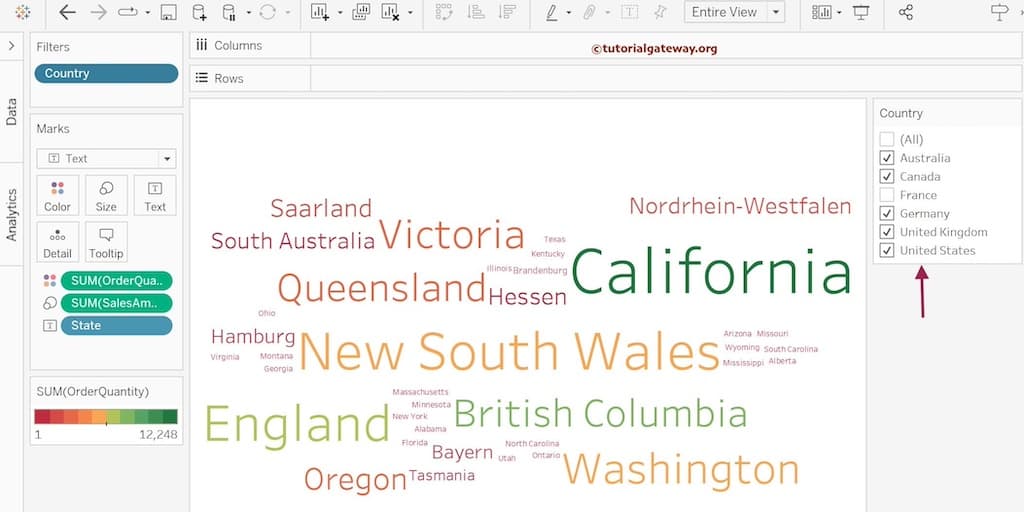Tableau 词云适用于可视化文本数据,其中每个词的大小与其频率成正比。例如,假设您正在寻找 Twitter 上最热门的标签、网站上最常用的标签或任何其他 CMS。在这种情况下,您会看到一些名称带有更亮的颜色,一些带有浅色,字体大小也会有显著变化。这是通过词云实现的。
在实时中,如果您想将非结构化文本数据转换为有意义的可视化,以帮助最终用户理解模式,您可以使用 Tableau 词云。它以更大、更粗的字体显示最常出现的词,而较少见的词则以较小的字体显示。本文将向您展示如何创建词云,并在此演示中,我们使用 SQL Adventures Works DW 数据源。
如何在 Tableau 中创建词云?
这种图表通常用于描绘关键词元数据标签。在此示例中,我们将创建一个以州维度(作为词)与销售额大小(作为大小)对应的词云。桌面版提供了一个原生功能来创建此类图表。
要创建 Tableau 词云,我们必须将字段添加到“文本”和“大小”架上。因此,将“州”(词)从“维度”区域拖放到“标记”卡中的“文本”字段,以查看此报告中可用的州名称。接下来,将“销售额”从“度量”区域拖放到“标记”卡中的“大小”字段。
将“销售额”添加到“大小”架后,Tableau Desktop 默认显示树状图。更多图表,请点击此处。
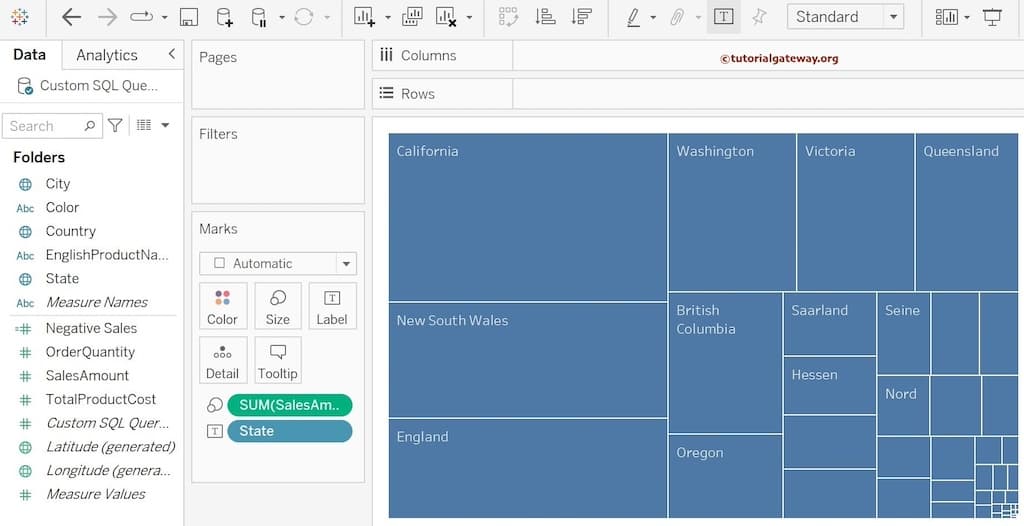
第三步:要更改或将默认树状图转换为词云,我们必须更改“标记”卡上的默认“自动”选项。请展开下拉列表,并将标记类型从“自动”更改为“文本”。
更改后,词云将显示州名称作为文本字段,以及销售额总和作为文本大小。可以看出,加利福尼亚州的字体大小比其他州都大,因为其销售额高于其他州。
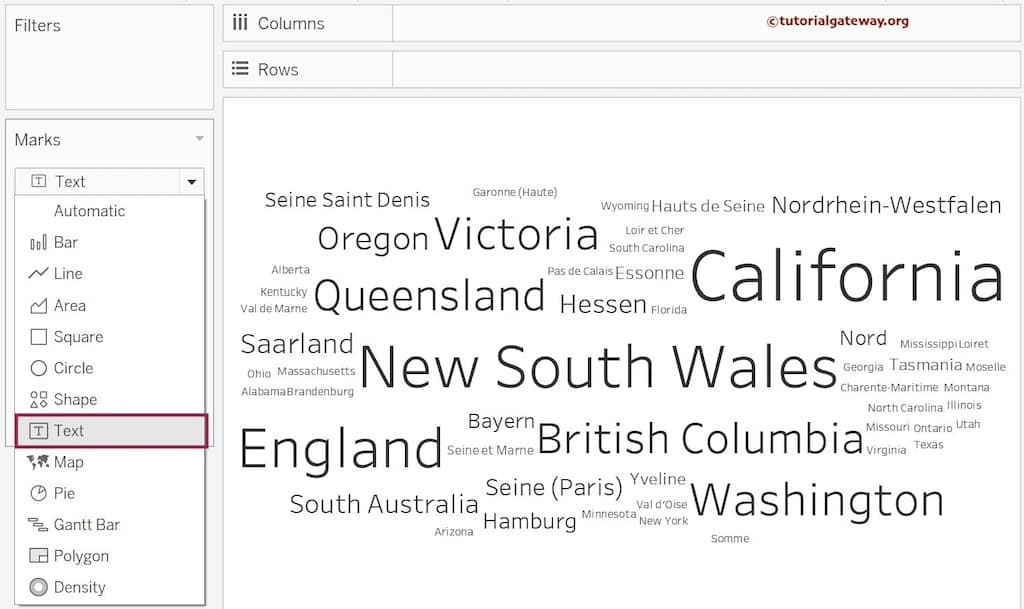
为 Tableau 词云添加颜色
让我们为词云添加颜色。我们可以通过将“销售额”拖到“标记”卡中的“颜色”字段来完成此操作。
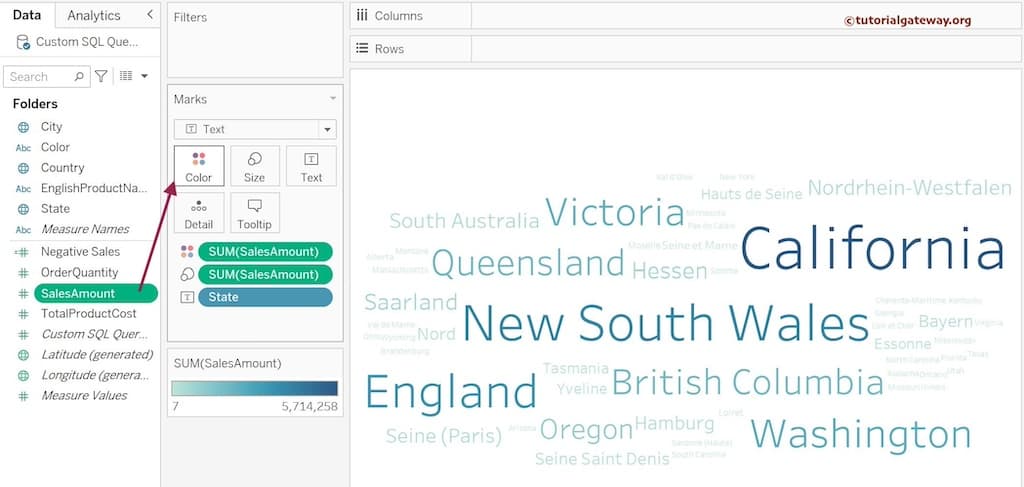
要更改词云颜色,我们将“颜色”架上的“销售额”替换为“订单数量总和”。现在,Tableau 词云将显示订单量最高的州名称填充为深蓝色,订单量最少的州名称填充为浅蓝色。接下来,单击“颜色”架并按“编辑颜色...”按钮来更改词云颜色。在此,我们选择了具有 10 个步骤的红-绿-金发散颜色。
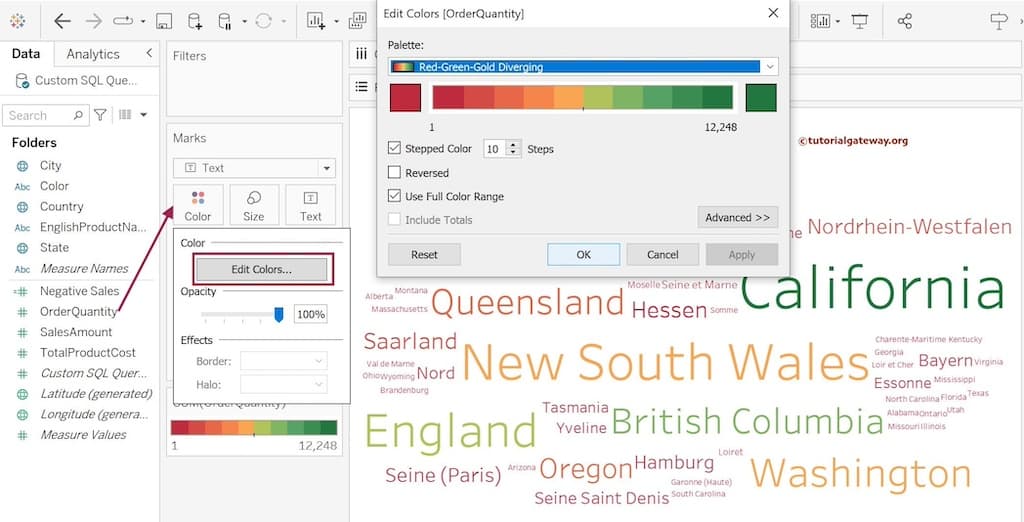
完成后,下面的屏幕截图将显示最终的词云预览。订单量最多的州名称填充为深绿色,订单量最少的州名称填充为红色。
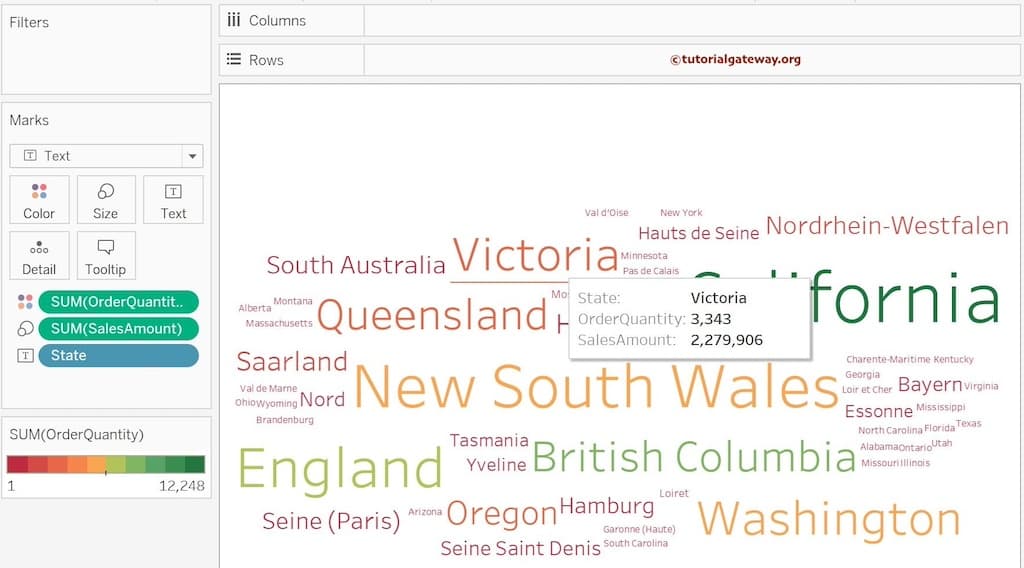
如何为 Tableau 词云添加过滤器?
除了创建静态词云报告之外,您还可以通过添加过滤器来增加交互性。将“国家/地区”维度拖放到“过滤器”架,这将打开以下窗口。为了演示,我将选择“全部”并单击“确定”按钮,从列表中添加度量过滤器。

接下来,您需要单击“国家/地区”旁边的向下箭头,然后选择“显示过滤器”选项,在图表右侧显示可用字段的列表。
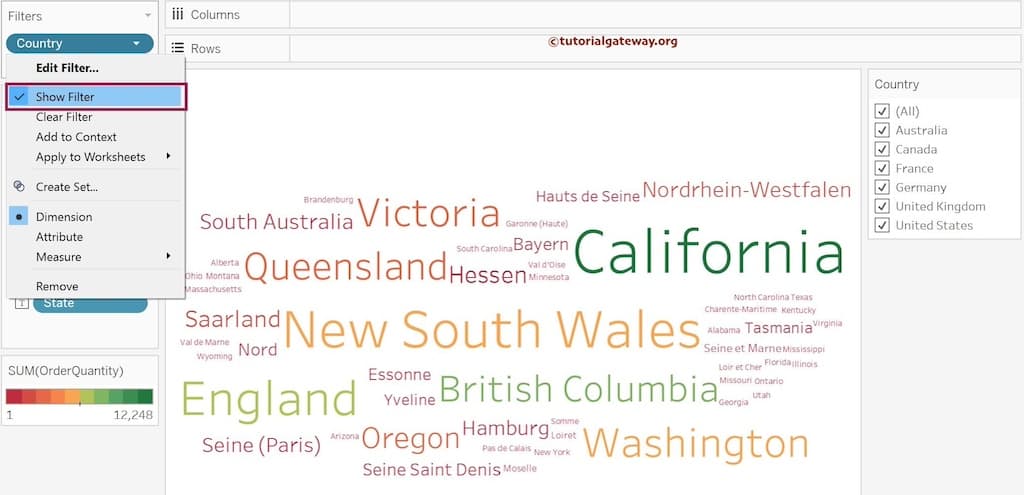
您可以选择或取消选择所需的国家/地区名称,这将在 Tableau 词云中得到反映。下面的屏幕截图显示了澳大利亚、加拿大、德国、美国和联合王国的州销售情况。您可以尝试取消勾选更多国家/地区。